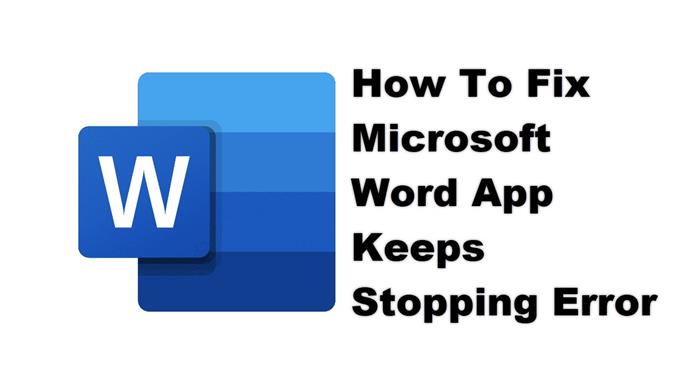Die Microsoft Word-App wird immer wieder gestoppt. Fehler treten normalerweise nach dem Öffnen der App auf oder sogar, wenn sie bereits ausgeführt wird. Dies wird durch beschädigte temporäre Daten oder eine beschädigte App-Datei verursacht. Um dies zu beheben, müssen Sie eine Reihe von Schritten zur Fehlerbehebung auf Ihrem Telefon ausführen.
Die Microsoft Word-App ermöglicht Ihnen nicht nur das Lesen und Bearbeiten von Dokumenten mit Ihrem Telefon, sondern fungiert auch als PDF-Reader, mit dem Sie PDFs oder E-Books unterwegs lesen können. Dies ist eine praktische App, die es Ihnen ermöglicht, während der Reise in letzter Minute Änderungen an Ihren Dokumenten vorzunehmen. Diese App kann kostenlos aus dem Google Play Store heruntergeladen werden. Um jedoch alle Funktionen freizuschalten, benötigen Sie ein Microsoft 365-Konto.
Was tun, wenn die Microsoft Word-App auf Ihrem Android-Telefon immer wieder stoppt?
Ein Problem, auf das Sie bei der Verwendung dieser App auf Ihrem mobilen Gerät stoßen können, ist, wenn Sie den Fehler „App wurde leider gestoppt“ erhalten. Hier ist, was Sie tun müssen, um dies zu beheben.
Dinge zuerst zu tun:
- Starten Sie das Telefon neu.
- Stellen Sie sicher, dass auf Ihrem Telefon die neueste Softwareversion ausgeführt wird.
- Stellen Sie sicher, dass Word auf die neueste Version aus dem Google Play Store aktualisiert wurde.
- Stellen Sie sicher, dass Ihr Telefon über eine gute Internetverbindung verfügt, egal ob Wi-Fi oder mobile Daten.
Methode 1: Löschen Sie den Cache und die Daten von Microsoft Word
Es ist sehr wahrscheinlich, dass dieses Problem durch beschädigte temporäre Daten verursacht wird, die in der App gespeichert sind. Wenn dies der Übeltäter ist, müssen Sie den Cache und die Daten der App löschen. Beachten Sie, dass sich die genauen Schritte für Ihr Android-Gerät unterscheiden können.
Benötigte Zeit: 3 Minuten.
Entfernen der temporären App-Daten
- Tippen Sie auf Einstellungen.
Sie können dies tun, indem Sie vom Startbildschirm nach oben wischen und dann auf das Symbol Einstellungen tippen.
- Tippen Sie auf Apps & Benachrichtigungen.
Hier können Sie Ihre App-Einstellungen verwalten.
- Tippen Sie auf Alle Apps anzeigen.
Dadurch werden alle auf Ihrem Telefon installierten Apps aufgelistet.
- Tippen Sie auf Word.
Dadurch werden die App-Berechtigungsbenachrichtigung und die Speicherinformationen geöffnet.
- Tippen Sie auf Speicher & Cache.
Dies öffnet den App-Speicher und die Berechtigungseinstellungen.
- Tippen Sie auf Speicher leeren und Cache löschen und bestätigen Sie Ihre Aktion.
Dadurch werden die von der App gespeicherten temporären Daten entfernt.
Nachdem die App in ihren ursprünglichen Zustand zurückgesetzt wurde, versuchen Sie zu überprüfen, ob das Problem weiterhin auftritt.
Methode 2: Installieren Sie Word neu, um das Problem zu beheben
Wenn das Löschen des Caches und der Daten nicht funktioniert, kann das Problem durch eine beschädigte App-Installation verursacht werden. Wenn dies der Fall ist, sollten Sie einfach die App deinstallieren und dann eine neue Version aus dem Google Play Store herunterladen und installieren.
Nachdem Sie die oben aufgeführten Schritte ausgeführt haben, werden Sie die Word-App erfolgreich beheben, um Fehler auf Ihrem Android-Telefon zu stoppen.
Besuchen Sie unseren Androidhow-Youtube-Kanal für weitere Fehlerbehebungsvideos.
Lesen Sie auch:
- So beheben Sie den Absturz der Microsoft PowerPoint-App auf Android